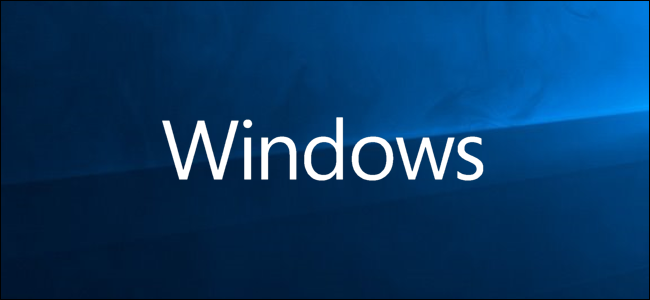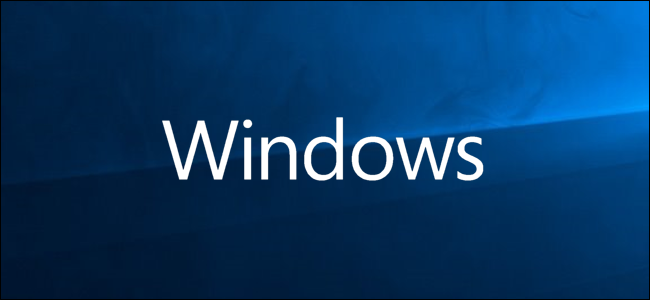Windows 10 nie tylko automatycznie zbierainformacje o użyciu komputera. Robi to, ale może również pojawiać się od czasu do czasu i prosić o informacje zwrotne. Oto jak wyłączyć wyskakujące powiadomienia Windows Feedback, które możesz zobaczyć.
Informacje te służą do ulepszenia systemu Windows 10 -W teorii. Od „listopadowej aktualizacji” systemu Windows 10 aplikacja Windows Feedback jest domyślnie instalowana na wszystkich komputerach z systemem Windows 10. Wcześniej był on instalowany domyślnie tylko w kompilacjach systemu Windows 10 dla niejawnych użytkowników.
Powiedz Windows 10, aby rzadziej pytał o opinie
Możesz zmienić częstotliwość, z jaką system Windows 10 żąda informacji zwrotnej z aplikacji Ustawienia. Aby go otworzyć, kliknij lub naciśnij przycisk Start, a następnie wybierz „Ustawienia”.

Kliknij lub naciśnij ikonę „Prywatność” w aplikacji Ustawienia.

Wybierz „Informacje zwrotne i diagnostyka” na pasku bocznym tutaj. Jeśli nie widzisz tej opcji, musisz przewijać pasek boczny w dół, aż to zrobisz.
Opcja „Windows powinien zapytać o moją opinię”pod „Częstotliwością sprzężenia” kontroluje, jak często system Windows 10 prosi o opinię. Domyślnie jest ustawiony na „Automatycznie (zalecane)”. Możesz także ustawić „Zawsze”, „Raz dziennie” lub „Raz w tygodniu”.
Wybierz „Nigdy”, a system Windows 10 nie powinien już prosić o przesyłanie opinii.

Wyłącz powiadomienia zwrotne systemu Windows
Ta część nie powinna być konieczna, jeśli w systemie Windows 10 powiedziano ci, aby nie prosić o opinię powyżej. Ale jeśli nadal widzisz powiadomienia z prośbą o opinie, możesz zablokować ich wyświetlanie.
Otwórz aplikację Ustawienia z menu Start lub ekranu Start i wybierz ikonę „System”.

Wybierz „Powiadomienia i działania” na pasku bocznym.
Przewiń w dół do dolnej części okienka powiadomień i działań. Zobaczysz aplikację „Windows Feedback” w sekcji „Pokaż powiadomienia z tych aplikacji”, jeśli pokazała Ci powiadomienia.
ZWIĄZANE Z: Jak wyłączyć powiadomienia „Uzyskaj pakiet Office” w systemie Windows 10
Ustaw powiadomienia dla aplikacji Windows Feedback na „Wyłączone”, aby nie były już wyświetlane jako wyskakujące okienka ani w centrum akcji.
Jest to ta sama metoda, której można użyć do wyłączeniapowiadomienia dla innych głośnych aplikacji, takie jak częste powiadomienia „Uzyskaj pakiet Office” zachęcające do subskrypcji usługi Office 365 i pobrania najnowszej wersji pakietu Microsoft Office.

Uruchom aplikację Windows Feedback, aby przesłać opinię
Nadal możesz przesłać opinię w dowolnym momencieczas. Aby otworzyć aplikację Windows Feedback, otwórz menu Start, wybierz „Wszystkie aplikacje” i uruchom aplikację „Windows Feedback”. Możesz także wyszukać „Windows Feedback” w menu Start lub na ekranie Start, aby uruchomić aplikację.
Zaloguj się do aplikacji przy użyciu konta Microsoft ibędziesz mógł wyszukiwać raporty problemów i prośby o funkcje, oceniając je, jeśli masz takie same opinie. Możesz także przesłać nową opinię, na którą inne osoby mogą głosować.

Łącznie ta informacja zwrotna służy pomocąMicrosoft rozumie, co myślisz o systemie Windows 10 i jego różnych funkcjach. Jeśli nie masz nic przeciwko prośbom o informacje zwrotne, możesz pozostawić je włączone i odpowiedzieć Microsoft z Twoją opinią.
W końcu Microsoft usunął menu Start iPrzycisk Start z powrotem w systemie Windows 8, ponieważ, jak to wtedy powiedziano, niewielu użytkowników faktycznie korzystało z menu Start zgodnie z otrzymanymi danymi użytkowania. Prawdopodobnie „zaawansowani użytkownicy”, którzy najczęściej korzystali z menu Start, byli również tymi samymi użytkownikami, którzy robili wszystko, aby uniemożliwić systemowi Windows zgłaszanie statystyk użytkowania do firmy Microsoft.